Dziś zrozumiemy, dlaczego komputer z systemem Windows nie widzi laptopa i jego dysku twardego przez sieć Wi-Fi. Liczba pytań rośnie wykładniczo, ponieważ po wszystkich ustawieniach routera niektóre urządzenia mają problemy z połączeniem systemu Windows z sygnałem bezprzewodowym. Komputery, laptopy i smartfony widzą Wi-Fi, łączą się, ale nie mogą uzyskać dostępu do folderu udostępnionego na dysku twardym innego komputera w sieci lokalnej.
Organizacja sieci lokalnej jest dość delikatną sprawą i wymaga uwagi podczas konfiguracji, ponieważ każda niepotrzebna włączona funkcja na routerze może całkowicie anulować wszystkie wykonane wcześniej manipulacje.
Pomysł napisania dzisiejszego postu został zainspirowany jedną wiadomością od naszego czytelnika. Oto ona:
Rzecz w tym. Mam router Wi-Fi. Komputery i laptopy połączone przez LAN widzą się nawzajem, połączone przez wifi - widzą się nawzajem, ale generalnie wszyscy się nie widzą, to znaczy z urządzenia przez wifi nie mogę połączyć się z urządzeniem podłączonym do sieci kablem i odwrotnie.
Nie obchodzi mnie bezpieczeństwo sieci. Nie chcę tworzyć wyjątkowej grupy roboczej. Nie chcę kłopotów z hasłami, więc nie chcę tworzyć „Grupy domowej”. Chcę, aby dostęp był z ustawieniami, które są, ponieważ teoretycznie tak powinno być.
Faktem jest, że okresowo, z powodów, których nie rozumiem, ten dostęp pojawia się na jakiś czas (oczywiście przed zresetowaniem sesji routera lub ponownym uruchomieniem komputerów). Nie wiem, dlaczego ten dostęp się pojawia, jak i dlaczego nie istnieje między LAN a WLAN.
To właśnie chcę wiedzieć. Windows 7 na wszystkich urządzeniach.
Dlaczego komputery podłączone do sieci lokalnej za pomocą kabla nie widzą laptopów przez Wi-Fi?
Właściwie fajne pytanie, które do dziś pozostaje na uboczu. Ogólnie to zachowanie jest bardziej typowe, gdy komputery z różnymi systemami operacyjnymi, na przykład Windows XP, Windows 7 i Windows 10, pracują w tej samej sieci lokalnej, ze względu na różne nazwy grup roboczych, które są im domyślnie przypisane. Ten sam problem może się zdarzyć również w tym przypadku.
Grupa robocza Windows 10
Wszystkie komputery z systemem Windows muszą mieć te same grupy robocze. Kiedy opisywałem, jak połączyć dwa komputery bezpośrednio ze sobą, to pierwsza rzecz, o której mówiłem. Konieczne jest ustawienie tej samej grupy roboczej na wszystkich komputerach. Aby to zrobić w systemie Windows 10, przejdź do dowolnego folderu, a następnie kliknij prawym przyciskiem myszy napis „Ten komputer” w lewej kolumnie i wybierz „Właściwości”.
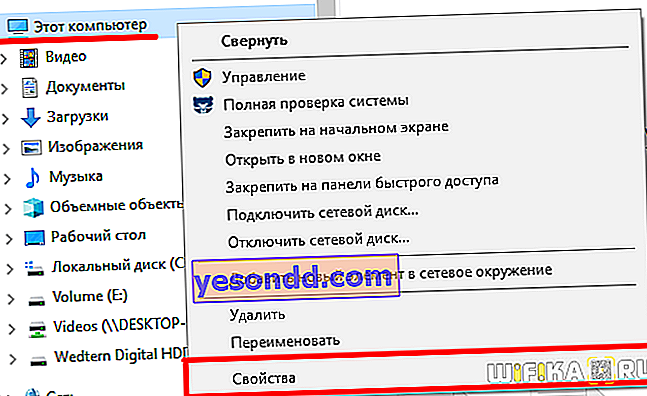
Tutaj znajduje się link „Zmień parametry”
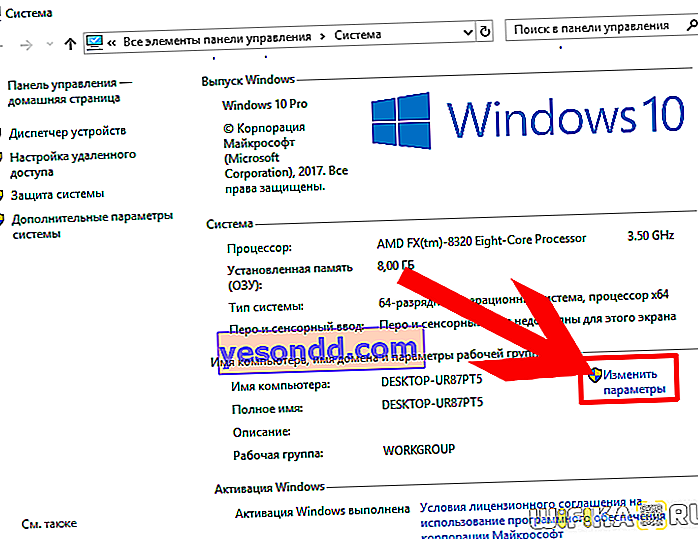
potrzebujesz zakładki Nazwa komputera.
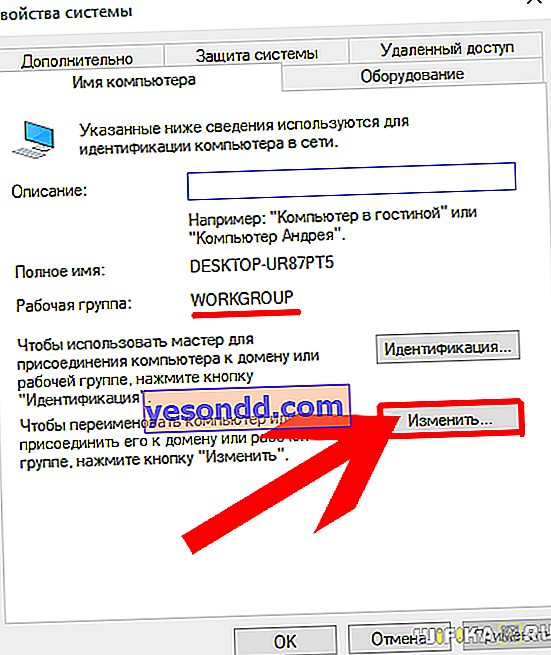
Naciśnij przycisk „Zmień” i wprowadź żądaną nazwę grupy roboczej, która jest ustawiona na wszystkich innych komputerach w sieci lokalnej. Domyślnie we wszystkich wersjach systemu Windows ta wartość wygląda jak WORKGROUP.
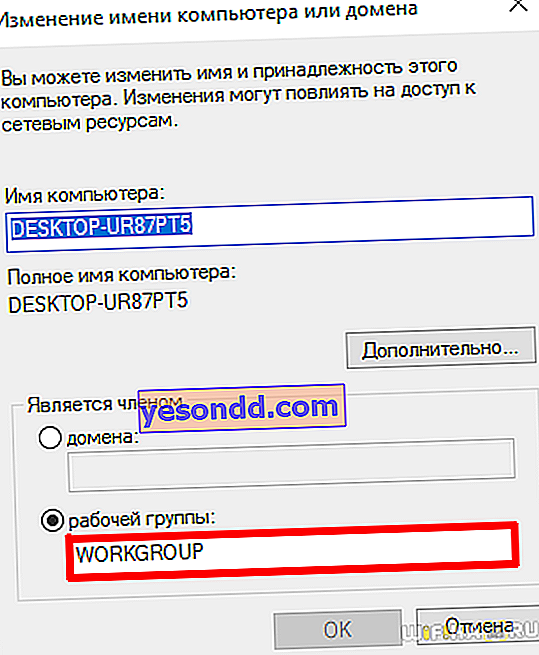
Zaleca się wymyślenie własnego, aby zapewnić bezpieczeństwo. Następnie zapisujemy ustawienia i ponownie uruchamiamy komputer.
System Windows 7
Dzieje się to w podobny sposób w systemie Windows 7. Najłatwiej jest kliknąć prawym przyciskiem myszy ikonę „Komputer” i wybrać „Właściwości”. W otwartym oknie przejdź do „Zaawansowane ustawienia systemu”.
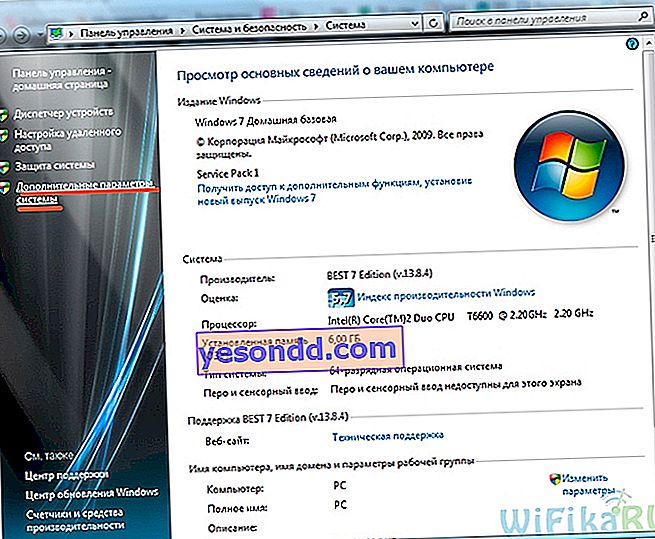
Tutaj otwieramy tę samą zakładkę „Nazwa komputera” i tak jak w 10, wpisujemy nazwę naszej grupy roboczej, następnie zapisujemy i uruchamiamy ponownie.
Jedna podsieć
W ustawieniach routera sieć WLAN musi mieć tę samą podsieć co sieć LAN /
Inną częstą przyczyną błędu, gdy komputery z połączeniem bezprzewodowym nie widzą dysków twardych tych podłączonych do routera za pomocą kabli, jest sytuacja, gdy kabel i sieć bezprzewodowa mają inną podsieć. Oznacza to, że router jest skonfigurowany w taki sposób, że w rzeczywistości są to dwie zupełnie różne sieci - LAN i WLAN, które nie są ze sobą w żaden sposób połączone. Nie wszystkie routery są w stanie pracować w tym trybie, ale zdarza się i można z niego korzystać np. W kawiarni, gdy trzeba oddzielić urządzenia biurowe od laptopów wczasowiczów.
Firewall
Również ze względów bezpieczeństwa każdy router ma zaporę, która blokuje połączenia zewnętrzne. Z reguły działa na porcie WAN, czyli zabrania dostępu z Internetu do sieci lokalnej, ale zaawansowane modele mają ustawienia blokowania dostępu z sieci WiFi (WLAN) do kabla (LAN) lub odwrotnie.
Nawiasem mówiąc, z tego samego powodu działa zapora ogniowa - po aktywowaniu różnych filtrów możesz nie być w stanie wyświetlić niektórych elementów stron w Internecie, mimo że na samym komputerze wszystko wydaje się być skonfigurowane poprawnie.
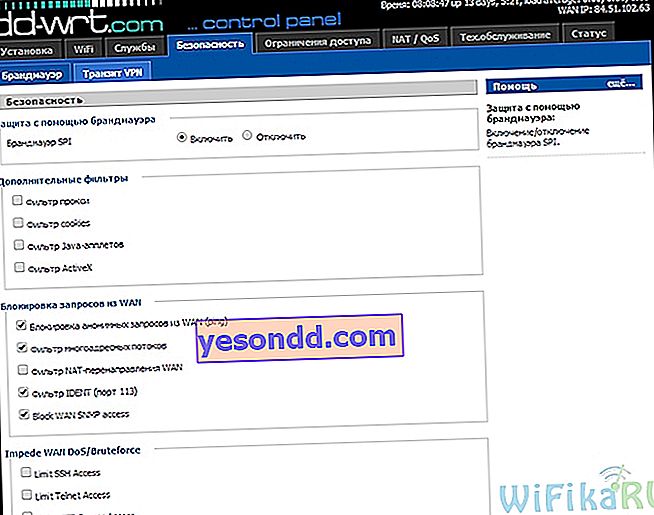
Sieć wirtualna
Również w wielu modelach routerów istnieje taka funkcja jak „Sieć wirtualna” - czyli emulacja kolejnego wirtualnego punktu dostępowego sieci bezprzewodowej, z którego nie będzie dostępu do sieci lokalnej - znowu wygodnie jest włączyć WiFi dla klientów czekających w biurze bez możliwości penetracji główna sieć biurowa. Jeśli twój komputer jest podłączony do tego rodzaju Wi-Fi, nie będzie mógł zobaczyć innych urządzeń podłączonych do głównej sieci Wi-Fi lub sieci kablowej.
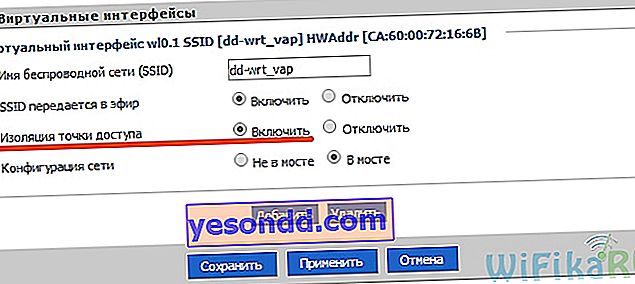
Takie wyjaśnienia można znaleźć dla przypadku podanego przez naszego czytelnika. Mam nadzieję, że te przykłady również pomogą Ci rozwiązać Twoje pytania!
